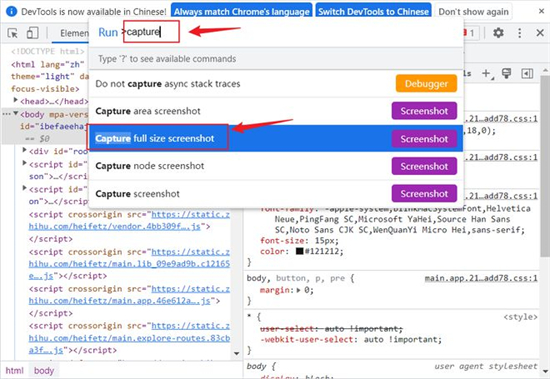Maison >Tutoriel logiciel >Logiciel >Comment utiliser la fonction de capture d'écran intégrée du navigateur Chrome
Comment utiliser la fonction de capture d'écran intégrée du navigateur Chrome
- PHPzoriginal
- 2024-08-29 14:43:091000parcourir
Comment utiliser la fonction de capture d'écran fournie avec le navigateur Chrome ? Je pense que certains utilisateurs ne le comprennent pas. Le navigateur Chrome est un logiciel de navigation puissant avec une variété de fonctions pratiques intégrées, y compris la fonction de recadrage d'images longues, ce qui est très pratique. Comment l'utiliser spécifiquement ? En réponse à ce problème, cet article apporte un tutoriel d'utilisation détaillé à partager avec tout le monde, jetons-y un œil. Comment utiliser la fonction de capture d'écran intégrée du navigateur Chrome ? PS : Cette astuce est destinée au navigateur Chrome et n’est pas claire pour les autres navigateurs. Appuyez sur F12 sur la page du navigateur où vous devez capturer une longue image, et une fenêtre de développement supplémentaire s'ouvrira sur le côté droit de la page, comme indiqué ci-dessous. Le front-end est souvent utilisé et peut être utilisé pour déboguer des pages Web, etc.
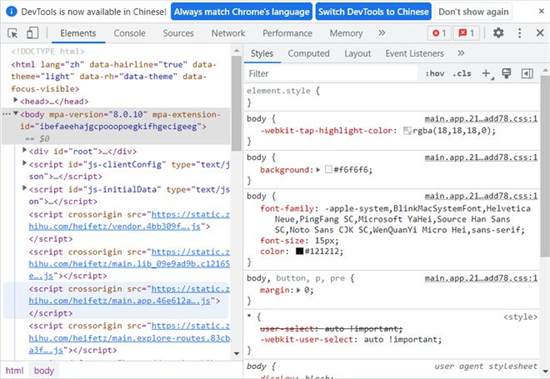
- Sur la fenêtre Développeur, appuyez sur la touche de raccourci : Ctr+Shift+P.
- Dans la fenêtre contextuelle de commande d'exécution, saisissez : capture ou full.
- Cliquez sur les résultats de la recherche : capturez une capture d'écran en taille réelle.
△ Saisissez des mots-clés
Lors de la navigation sur de longues pages Web, capturer de longues images est devenu un problème pour de nombreux utilisateurs. En réponse à ce problème, l'éditeur PHP Xiaoxin vous présente une méthode simple et pratique. Vous pouvez facilement capturer de longues images dans le navigateur Chrome sans installer de plug-ins ou d'extensions, ce qui résout parfaitement le problème de navigation gênante. Cet article présentera les étapes en détail et vous guidera pour capturer facilement de longues images à partir de pages Web.
Lors de la visualisation, vous pouvez utiliser l'application photo fournie avec Win11. Faites un clic droit et sélectionnez « Afficher la taille réelle » et vous constaterez que la résolution de l'image longue capturée est cohérente avec la page Web d'origine.
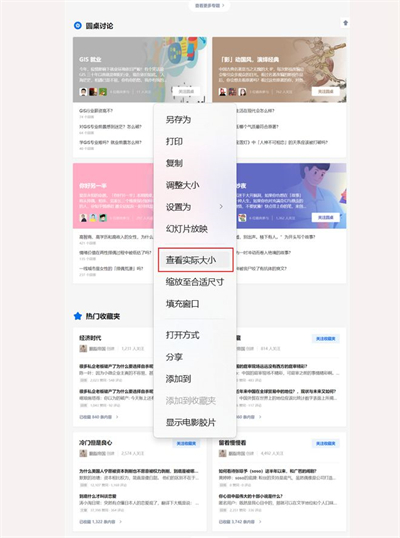
Ce qui précède est le contenu détaillé de. pour plus d'informations, suivez d'autres articles connexes sur le site Web de PHP en chinois!
Articles Liés
Voir plus- Comment afficher les jeux cachés sur Steam
- Comment utiliser un logiciel approprié pour ouvrir les fichiers dll sur un ordinateur win10 ?
- Comment définir le mot de passe du compte enregistré et afficher le mot de passe du compte utilisateur enregistré dans le navigateur 360
- Comment utiliser la CAO pour marquer toutes les dimensions en un seul clic
- Comment annuler le saut automatique vers le bord d'IE